MSCOMM32.OCX控件安装说明书
- 格式:pdf
- 大小:340.51 KB
- 文档页数:3
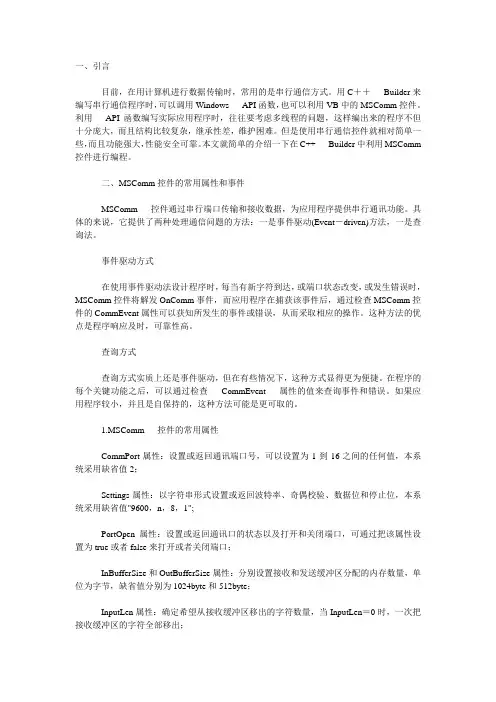
一、引言目前,在用计算机进行数据传输时,常用的是串行通信方式。
用C++Builder来编写串行通信程序时,可以调用Windows API函数,也可以利用VB中的MSComm控件。
利用API函数编写实际应用程序时,往往要考虑多线程的问题,这样编出来的程序不但十分庞大,而且结构比较复杂,继承性差,维护困难。
但是使用串行通信控件就相对简单一些,而且功能强大,性能安全可靠。
本文就简单的介绍一下在C++ Builder中利用MSComm 控件进行编程。
二、MSComm控件的常用属性和事件MSComm 控件通过串行端口传输和接收数据,为应用程序提供串行通讯功能。
具体的来说,它提供了两种处理通信问题的方法:一是事件驱动(Event-driven)方法,一是查询法。
事件驱动方式在使用事件驱动法设计程序时,每当有新字符到达,或端口状态改变,或发生错误时,MSComm控件将解发OnComm事件,而应用程序在捕获该事件后,通过检查MSComm控件的CommEvent属性可以获知所发生的事件或错误,从而采取相应的操作。
这种方法的优点是程序响应及时,可靠性高。
查询方式查询方式实质上还是事件驱动,但在有些情况下,这种方式显得更为便捷。
在程序的每个关键功能之后,可以通过检查CommEvent 属性的值来查询事件和错误。
如果应用程序较小,并且是自保持的,这种方法可能是更可取的。
1.MSComm 控件的常用属性CommPort属性:设置或返回通讯端口号,可以设置为1到16之间的任何值,本系统采用缺省值2;Settings属性:以字符串形式设置或返回波特率、奇偶校验、数据位和停止位,本系统采用缺省值"9600,n,8,1";PortOpen属性:设置或返回通讯口的状态以及打开和关闭端口,可通过把该属性设置为true或者false来打开或者关闭端口;InBufferSize和OutBufferSize属性:分别设置接收和发送缓冲区分配的内存数量,单位为字节,缺省值分别为1024byte和512byte;InputLen属性:确定希望从接收缓冲区移出的字符数量,当InputLen=0时,一次把接收缓冲区的字符全部移出;Input属性:从接收缓冲区中读出数据,然后将该数据从缓冲区移走。

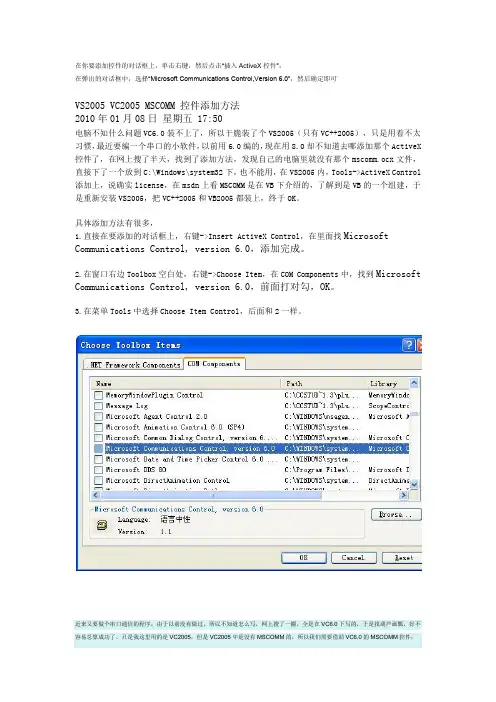
在你要添加控件的对话框上,单击右键,然后点击“插入Acti v eX控件”;在弹出的对话框中,选择“Microsoft Communications Control,Version 6.0”,然后确定即可VS2005 VC2005 MSCOMM 控件添加方法2010年01月08日星期五 17:50电脑不知什么问题VC6.0装不上了,所以干脆装了个VS2005(只有VC++2005),只是用着不太习惯,最近要编一个串口的小软件,以前用6.0编的,现在用8.0却不知道去哪添加那个ActiveX 控件了,在网上搜了半天,找到了添加方法,发现自己的电脑里就没有那个mscomm.ocx文件,直接下了一个放到C:\Windows\system32下,也不能用,在VS2005内,Tools->ActiveX Control 添加上,说确实license,在msdn上看MSCOMM是在VB下介绍的,了解到是VB的一个组建,于是重新安装VS2005,把VC++2005和VB2005都装上,终于OK。
具体添加方法有很多,1.直接在要添加的对话框上,右键->Insert ActiveX Control,在里面找Microsoft Communications Control, version 6.0,添加完成。
2.在窗口右边Toolbox空白处,右键->Choose Item,在COM Components中,找到Microsoft Communications Control, version 6.0,前面打对勾,OK。
3.在菜单Tools中选择Choose Item Control,后面和2一样。
近来又要做个串口通信的程序,由于以前没有做过,所以不知道怎么写,网上搜了一圈,全是在VC6.0下写的,于是找葫芦画瓢,好不容易总算成功了,只是我这里用的是VC2005,但是VC2005中是没有MSCOMM的,所以我们需要借助VC6.0的MSCOMM控件;首先去网上下载MSCOMM32.OCX,MSCOMM32.DEP,MSCOMM.SRG三个文档,然后把它拷贝到c:\windows\sy stem32目录下面;然后注册控件:在命令行里面敲regsv r32 c:\windows\sy stem32\mscomm32.ocx 回车。
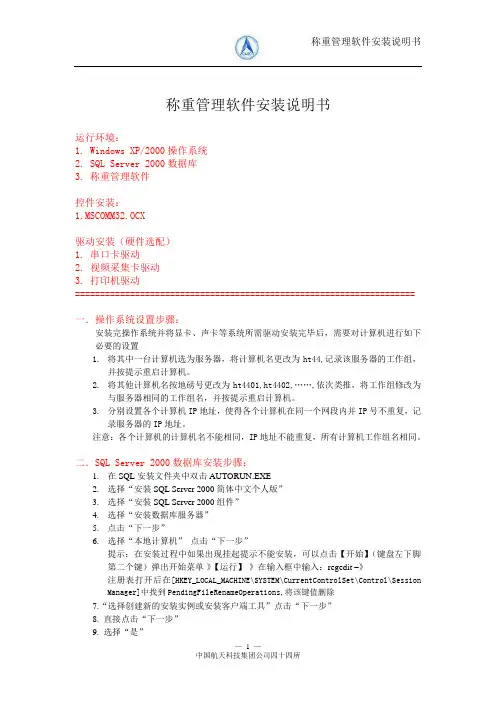
称重管理软件安装说明书运行环境:1.Windows XP/2000操作系统2.SQL Server 2000数据库3.称重管理软件控件安装:1.MSCOMM32.OCX驱动安装(硬件选配)1.串口卡驱动2.视频采集卡驱动3.打印机驱动====================================================================一.操作系统设置步骤:安装完操作系统并将显卡、声卡等系统所需驱动安装完毕后,需要对计算机进行如下必要的设置1.将其中一台计算机选为服务器,将计算机名更改为ht44,记录该服务器的工作组,并按提示重启计算机。
2.将其他计算机名按地磅号更改为ht4401,ht4402,……,依次类推,将工作组修改为与服务器相同的工作组名,并按提示重启计算机。
3.分别设置各个计算机IP地址,使得各个计算机在同一个网段内并IP号不重复,记录服务器的IP地址。
注意:各个计算机的计算机名不能相同,IP地址不能重复,所有计算机工作组名相同。
二.SQL Server 2000数据库安装步骤:1.在SQL安装文件夹中双击AUTORUN.EXE2.选择“安装SQL Server 2000简体中文个人版”3.选择“安装SQL Server 2000组件”4.选择“安装数据库服务器”5.点击“下一步”6.选择“本地计算机”点击“下一步”提示:在安装过程中如果出现挂起提示不能安装,可以点击【开始】(键盘左下脚第二个键)弹出开始菜单-》【运行】-》在输入框中输入:regedit –》注册表打开后在[HKEY_LOCAL_MACHINE\SYSTEM\CurrentControlSet\Control\Session Manager]中找到PendingFileRenameOperations,将该键值删除7.“选择创建新的安装实例或安装客户端工具”点击“下一步”8. 直接点击“下一步”9. 选择“是”10. 选择“服务器和客户端工具”点击“下一步”11 直接点击“下一步”12. 选择“典型”点击“下一步”13. 选择“使用本地系统帐户”,然后点击“下一步”14. 选择“混合模式(Windows身份验证和SQL Server身份验证)”并且选中“空密码(不推荐)”,然后点击“下一步”15. 直接点击“下一步”16. 点击“确定”(弹出提示框时候直接都点击确定按钮)17. 点击“确定”18. 等待片刻后点击“完成”SQL安装完成后需要查看服务器是否开启,点击【开始】-》【所有程序】-》【Microsoft SQL Server】-》点击【服务管理器】服务器名与本计算机名相同,当暂停和停止按钮不是如上状态亮起时,点击开始/继续按钮,然后点击刷新服务,直到达到如上状态即可,勾选“当启动OS时自启动服务”。
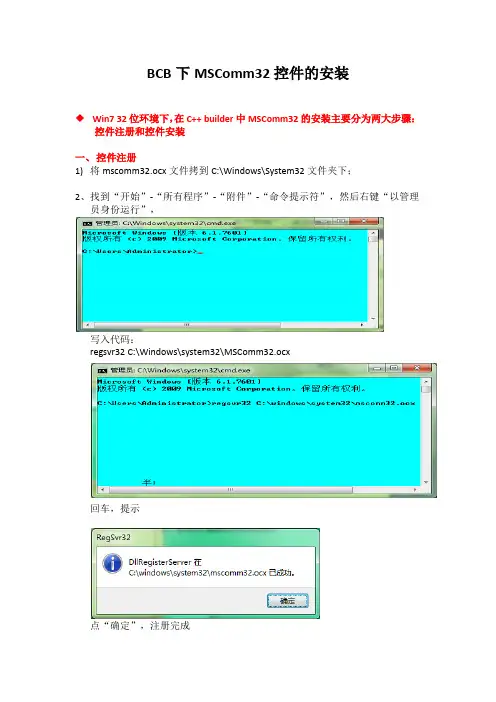
BCB下MSComm32控件的安装Win7 32位环境下,在C++ builder中MSComm32的安装主要分为两大步骤:控件注册和控件安装一、控件注册1)将mscomm32.ocx文件拷到C:\Windows\System32文件夹下;2、找到“开始”-“所有程序”-“附件”-“命令提示符”,然后右键“以管理员身份运行”,写入代码:regsvr32 C:\Windows\system32\MSComm32.ocx回车,提示点“确定”,注册完成二、控件安装1、打开C++builder,在菜单中选择“Component”—“Import ActiveX Control”2、在弹出的窗口中的“Import ActiveX”中选择“Microsoft Comm Control 6.0[SP6][Version1.1]”,其余选项保持不变,点左下角的“Install”3、安装成功的MSComm32控件在ActiveX面板下----------------------------------------------------------------------------------------------------------------- Win7 64位环境下,在C++ builder中MSComm32的安装也主要分为两大步骤:控件注册和控件添加。
除了控件注册不一样外,控件安装和32位系统下的步骤是一致的,故参照上述即可控件注册1 将mscomm32.ocx文件拷到C:\Windows\ SysWOW64文件夹下;2 找到“开始”-“所有程序”-“附件”-“命令提示符”,然后右键“以管理员身份运行”,写入代码:regsvr32 C:\Windows\ SysWOW64\MSComm32.ocx3 回车,提示注册成功,点“确定”,注册完成4 添加证书信息新建一个文本文档,在其中写下如下代码:REGEDIT4[HKEY_CLASSES_ROOT\Licenses\4250E830-6AC2-11cf-8ADB-00AA00C00905]@="kjljvjjjoquqmjjjvpqqkqmqykypoqjquoun"将其保存为“MSComm32证书注册.reg”,注意一定要保存为后缀是reg的注册表文件。

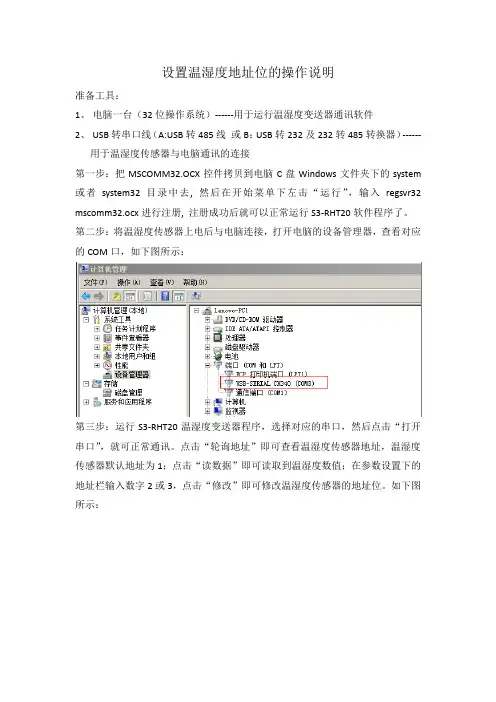
设置温湿度地址位的操作说明
准备工具:
1、电脑一台(32位操作系统)------用于运行温湿度变送器通讯软件
2、USB转串口线(A:USB转485线或B:USB转232及232转485转换器)------
用于温湿度传感器与电脑通讯的连接
第一步:把MSCOMM32.OCX控件拷贝到电脑C盘Windows文件夹下的system 或者system32目录中去, 然后在开始菜单下左击“运行”,输入regsvr32 mscomm32.ocx进行注册, 注册成功后就可以正常运行S3-RHT20软件程序了。
第二步:将温湿度传感器上电后与电脑连接,打开电脑的设备管理器,查看对应的COM口,如下图所示:
第三步:运行S3-RHT20温湿度变送器程序,选择对应的串口,然后点击“打开串口”,就可正常通讯。
点击“轮询地址”即可查看温湿度传感器地址,温湿度传感器默认地址为1;点击“读数据”即可读取到温湿度数值;在参数设置下的地址栏输入数字2或3,点击“修改”即可修改温湿度传感器的地址位。
如下图所示:。
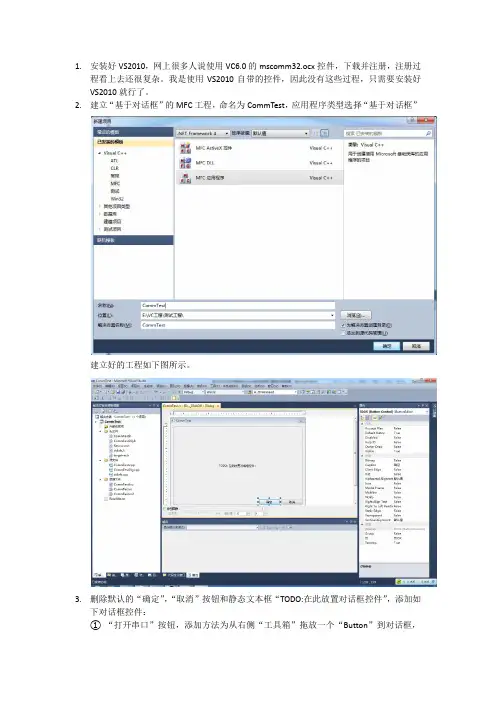

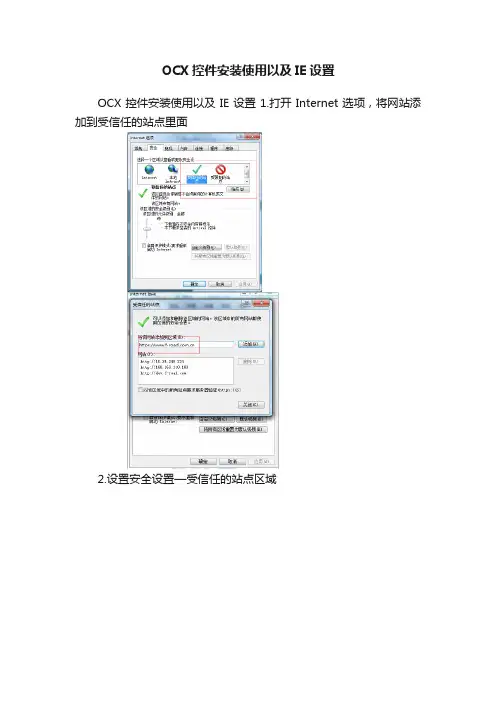
OCX控件安装使用以及IE设置
OCX控件安装使用以及IE设置1.打开Internet选项,将网站添加到受信任的站点里面
2.设置安全设置—受信任的站点区域
3.检查OCX控件
1>如提示以下信息则允许安装Active控件否则绕过
2>确认安装
打开IE管理加载项里面查看是否安装成功,如下图所示
完成以上步骤即可操作升级。
4.更新OCX控件(无需求修改下无需处理)
打开IE管理加载项,找到APDU_Send Control
按右键,点击详细信息
找到OCX插件的安装路径
关闭IE,然后到OCX插件的安装路径下删除APDU_Send.ocx文件
执行第3步操作重新安装OCX控件。
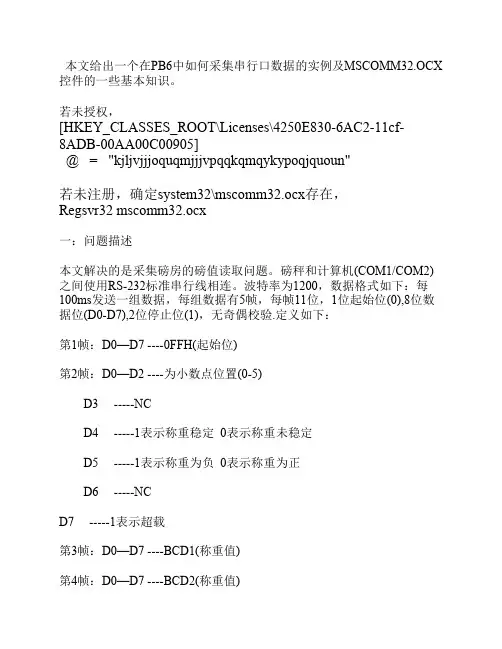
本文给出一个在PB6中如何采集串行口数据的实例及MSCOMM32.OCX 控件的一些基本知识。
若未授权,[HKEY_CLASSES_ROOT\Licenses\4250E830-6AC2-11cf-8ADB-00AA00C00905]@ = "kjljvjjjoquqmjjjvpqqkqmqykypoqjquoun"若未注册,确定system32\mscomm32.ocx存在,Regsvr32 mscomm32.ocx一:问题描述本文解决的是采集磅房的磅值读取问题。
磅秤和计算机(COM1/COM2)之间使用RS-232标准串行线相连。
波特率为1200,数据格式如下:每100ms发送一组数据,每组数据有5帧,每帧11位,1位起始位(0),8位数据位(D0-D7),2位停止位(1),无奇偶校验.定义如下:第1帧:D0—D7 ----0FFH(起始位)第2帧:D0—D2 ----为小数点位置(0-5)D3 -----NCD4 -----1表示称重稳定 0表示称重未稳定D5 -----1表示称重为负 0表示称重为正D6 -----NCD7 -----1表示超载第3帧:D0—D7 ----BCD1(称重值)第4帧:D0—D7 ----BCD2(称重值)第5帧:D0—D7 ----BCD3(称重值)BCD1,BCD2,BCD3为由低到高的称重值的BCD码。
二:解决方案使用VB中的MSCOMM32.OCX控件,先在PB中的OLE的insert control中注册该控件,如果注册完毕后使用时提示没有license ,则是没有注册码问题,网上提供了好多这方面的解决方法,但试过后都没能解决问题,我的解决方法是装VB,安装VB时一定要选择安装activeX。
转完vb肯定能解决问题。
在窗口上添加该控件,名称为ole_1。
在窗口的open事件里设置ole_1的属性。
ole_mport=1ole_1.object.settings="1200,n,8,1"ole_1.object.portopen=trueole_1.object.rthreshold= 10 //每次取10个字节,在10个字节中肯定包含一个完整//(5个字节)的磅值数据ole_1.object.inputlen=1ole_1.object.inputmode=0各属性的意义在下面有详细的解释。
1.注册MSComm32控件,网上下载这个控件,然后把它拷贝到到C:\Windows\system32文件夹下,我装的是64位的Win7系统,是在C:\Windows\sysWOW64文件夹下,然后打开cmd,写入代码regsvr32 C:\Windows\system32\MSComm32.ocx然后按enter会提示你注册成功2.在对话框中添加控件:打开工具箱->右键选择选择项,等待一会会出现选择工具箱项,在COM组件下找到Microsoft communications control中的MSComm32.ocx项,勾选后添加,成功后在工具箱中就多了这么一个空间图标,可以拖进对话框中使用。
3.功能是实现串口发送出"Hello World!",串口实现自动接受串口数据。
VC++编程,新建个对话框工程,然后添加"打开串口","关闭串口","发送数据","清空数据"等按钮,接受数据可以自动实现就不用添加了,加入一个编辑框用来显示接收到的串口数据。
下面具体实现这几个功能编程:a.头文件添加#include "mscomm1.h",在对话框中拖入这个控件,右键添加事件处理,在里面编程如下:void CtestDlg::OnCommMscomm1() //CtestDlg是我对话框项目实现文件中定义的类{VARIANT input1;BYTE rxdata[2048];long len1,k;COleSafeArray safearray1;int iLineNum=m_Edit1.GetLineCount();CString strDis,strTemp;// short e=m_Com.get_CommEvent();if(iLineNum < 24){switch (m_Com.get_CommEvent()) //响应事件{case 2: //当达到阈值字符时候处理input1 = m_Com.get_Input();safearray1 = input1;len1 = safearray1.GetOneDimSize(); //返回一维参数的长度for(k = 0;k < len1;k ++)safearray1.GetElement(&k,rxdata + k);//第一个参数是开始的数组指针,第二个是存放的数组指针for(k = 0;k < len1;k ++){strTemp.Format("%02X-",rxdata[k]); //十六进制显示strDis += strTemp;m_Edit1.ReplaceSel(strDis);strDis = "";UpdateData(false);}else{m_Edit1.SetSel(0, -1);m_Edit1.Clear();}}b.打开串口按钮处理事件:void CtestDlg::OnBnClickedOpencom(){// TODO: 在此添加控件通知处理程序代码DWORD style = WS_VISIBLE | WS_CHILD; m_Com.put_CommPort(1);m_Com.put_Settings("9600,O,8,1");m_Com.put_InBufferSize(1024);m_Com.put_InBufferCount(0);m_Com.put_InputMode(1);m_Com.put_InputLen(0);m_Com.put_RThreshold(1);m_Com.put_PortOpen(1);AfxMessageBox("串口打开成功!");m_Opencom.EnableWindow(FALSE);m_Closecom.EnableWindow(TRUE);m_Edit1.EnableWindow(TRUE);}c.关闭串口按钮处理事件:void CtestDlg::OnBnClickedClosecom(){// TODO: 在此添加控件通知处理程序代码m_Com.put_PortOpen(0);AfxMessageBox("关闭串口成功!");m_Opencom.EnableWindow(TRUE);m_Closecom.EnableWindow(FALSE);m_Edit1.EnableWindow(TRUE);}d.发送数据按钮事件处理:void CtestDlg::OnBnClickedSenddata(){// TODO: 在此添加控件通知处理程序代码CString aa;aa = "Hello Word!!";m_Com.put_Output(COleVariant(aa));}e.清空数据按钮事件处理:void CtestDlg::OnBnClickedClear(){// TODO: 在此添加控件通知处理程序代码 m_Edit1.SetSel(0, -1);m_Edit1.Clear();UpdateData(false);}。
MSComm控件在VS2010中应用分为控件注册与新建基于对话框MFC项目1、MSComm控件注册:解压MSComm32.zip压缩包(附在插入对象里),把解压后文件复制C:\Windows\System32。
运行命令下输入:Regsvr32 C:\Windows\System32\MSCOMM32.OCX 进行注册,注册成功后会显示一下提示。
2、新建基于对话框MFC项目第一步:在工具箱的下图这个位置右键,选择choose item第二步:在弹出的组件栏里选择“COM Components”下的"Microsoft communication control 6.0",然后工具箱里就会有一个电话图标了第三步:添加控件,也就是把电话图标拖到对话框里,并添加控件变量添加空间以后,在控件上面右键,然后选择“add variable”,这个时候请特别注意,下图两个红框里面的文件会被自动添加到工程,并且文件名都带“1”.如果你的工程里没有自动添加,或者文件名后面不带“1”,那么出错的可能性就很大了。
网上有种帖子说,用右键工程-->添加MFC类-->添加ActiveX的MFC类-->添加mscomm类定义,这样添加出来的文件个人实验下来是不带“1”的。
我也不知道为什么,这两种方法大概都可以,有空的话你可比较一下带“1”和不带“1”的两个cpp文件和h文件的区别。
第四步:添加消息响应函数在控件上右键-->添加事件handle-->添加响应函数这样添加以后cpp文件里会自动多出来以下代码特别注意,不要在控件上面右键用类向导添加消息响应函数,这样添加的消息响应函数是无法被触发的,估计是软件BUG,所以最好是在选定了相应的控件后点击项目栏下添加相应变量与类向导。
下面附上2、的详细步骤:以对话框程序为例,下面试着在vs2010下使用该控件(控件在使用之前必须要注册)。
Ocx插件的安装方法 (2)部署到系统system32下 (2)生成msi或exe安装文件 (2)制作cab文件自动下载安装文件 (4)一.制作密钥文件, (4)二.创建cab文件 (9)三.对cab文件进行数字签名 (15)Ocx插件的安装方法部署到系统system32下把自己开发好的ocx文件及相关dll拷贝到本机的%system%/system32下,然后运行DOS工具里面运行regsvr32 test.ocx 命令进行注册缺点:对技术要求高,不适合普通用户使用生成msi或exe安装文件把开发好的ocx文件及相关dll用Advanced Installer打包,生成msi或exe安装文件优点:方便用户安装方法:1.在“产品细节”里面输入产品名称、产品版本、公司名称等相关信息。
如图1所示:图12.在“安装参数”,选择安装应用程序的位置。
如图2图23.在“文件和文件夹”中选择“添加文件”把要打包的ocx文件及相关dll文件添加项目中,查看ocx相关的程序集可以使用“DEPENDS.exe”打开ocx文件,就可以查看程序集的依赖关系。
如图3,图4所示。
图3图4制作cab文件自动下载安装文件把开发好的ocx文件及相关dll打包成cab文件,并进行数字签名,这样就可以使用户在客户端浏览指定网站后自动下载安装该ActiveX控件优点:使用方便,自动安装缺点:数字签名要购买,价格还不菲,当然也有免费的有时间限制。
方法:一.制作密钥文件,1.设置系统环境变量,右键单击“我的电脑”选择“属性”选择“高级”选项卡,打开如图5所示的系统属性面版块:图5 2. 在系统属性版块里单击“环境变量(N)”按钮,打开图6:图63.在图6中点击“环境变量”框中的“Path”,点击下面的“编辑”,在变量值的最后先添加一个英文状态下的分号;接着添加工具集的路径“c:\work\signtool”,最后确定。
图7所示图74.打开cmd窗口,并把目录转换到ocx文件及相关dll目录下。